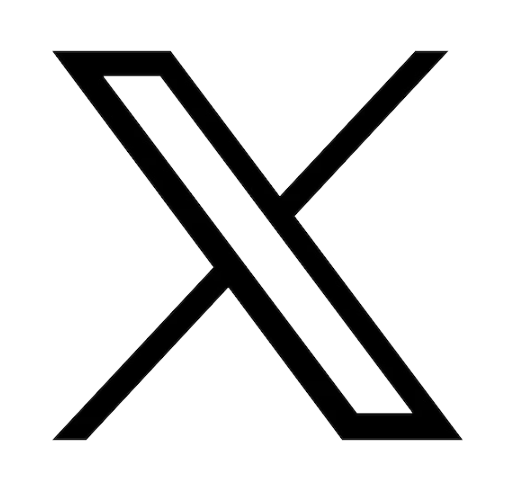Tiempo de lectura: 5 minutos
La solución de problemas de la PC puede variar dependiendo del tipo de computadora que tengas.
Para facilitarte las cosas, hemos dividido nuestra guía en dos secciones separadas: Escritorio y Portátil.
Si tu PC no se enciende, puede haber varias razones. Vamos a seguir algunos pasos para ayudarte a identificar el problema y encontrar una solución.
¿Recibe energía mi computadora?
Si puedes escuchar el ventilador de la carcasa en la parte trasera girando, significa que tu PC está recibiendo energía.
Si el ventilador no funciona, verifica lo siguiente:
- Cable de alimentación: Asegúrate de que ambos extremos del cable de alimentación estén conectados de manera segura a la computadora y al enchufe de la pared.
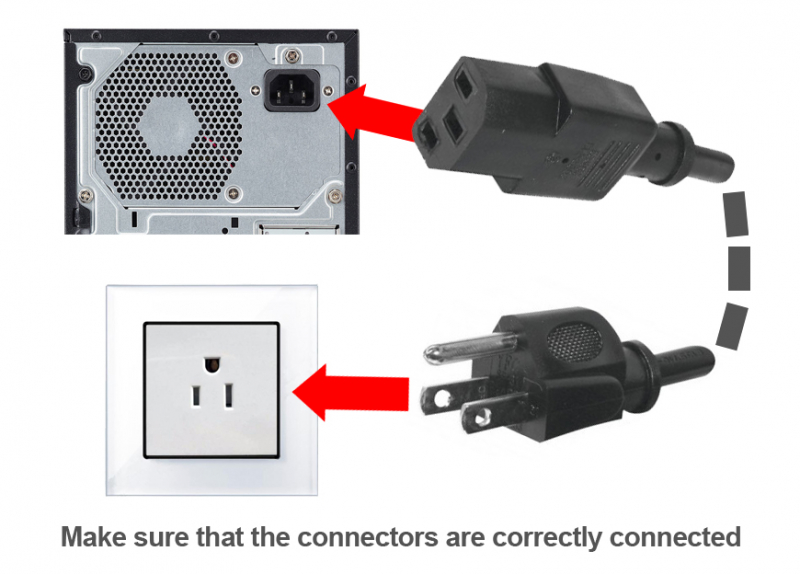
- Conexiones: Asegúrate de que todas las conexiones estén completamente enchufadas y no estén sueltas.
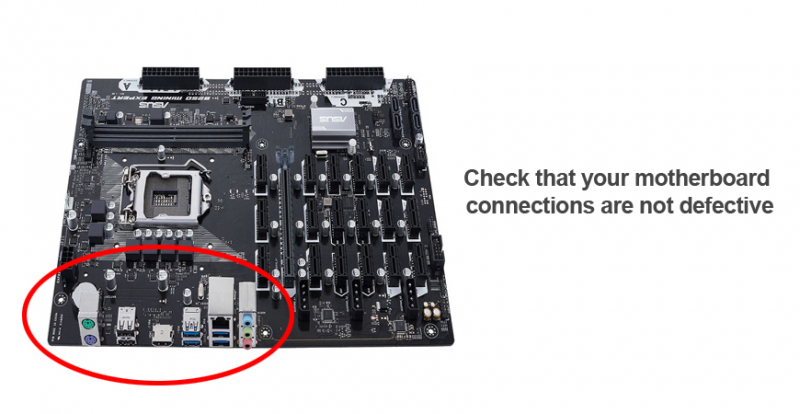
- Protector contra sobretensiones: Si estás utilizando un protector contra sobretensiones o una regleta de energía, conecta tu computadora directamente a la toma de corriente para descartar problemas con el conector intermedio.

- Corriente de salida de la toma de corriente: Comprueba si la toma de corriente de la pared está proporcionando energía al enchufar otro dispositivo eléctrico. No es necesario un medidor de voltaje.
- Hardware nuevo: Si instalaste recientemente nuevo hardware, desconéctalo para ver si la computadora se enciende. Ponte en contacto con el fabricante para obtener soporte de compatibilidad.
Si el problema persiste, considera las siguientes posibilidades:
- Cable de alimentación defectuoso: Prueba con un nuevo cable de alimentación, específicamente para computadoras de escritorio sin adaptadores.
- Botón de encendido de la fuente de alimentación: Verifica si el botón de encendido de la fuente de alimentación en la parte trasera está en la posición "encendido". Asegúrate de que cumple con los requisitos de energía de tu hardware si lo has reemplazado recientemente.
- Hardware suelto: Desconecta la computadora y verifica todas las conexiones, incluyendo la RAM, las tarjetas de video y los cables. Vuelve a colocar los componentes para asegurar una buena conexión.
- Cable del botón de encendido: Asegúrate de que el cable del botón de encendido esté conectado correctamente a la placa base de su ordenador.
Si ninguno de estos pasos resuelve el problema, es probable que te enfrentes a un problema más importante, posiblemente relacionado con la fuente de alimentación o un componente de hardware. Deberías considerar la posibilidad de reemplazar toda la fuente de alimentación, la placa madre, el procesador o la tarjeta de video como posibles soluciones.
Antes de realizar cualquier procedimiento de diagnóstico en tu portátil, desconecta todos los periféricos, incluyendo unidades USB, discos duros externos, SSD, monitores y ratones.
Solución de problemas de tu portátil
- Conexión del cable de alimentación: Si tu portátil no se enciende, asegúrate de que esté conectado al cable de alimentación. En algunos casos, un portátil puede quedar atrapado en un estado "Protegido" que requerirá que retires la batería; en ese caso, simplemente intenta quitar la batería, desconectar, esperar un minuto, luego vuelve a colocar la batería y conéctala antes de encender el portátil.
- Desconexión de la estación de acoplamiento si tienes una: Conecta tu portátil directamente a la fuente de alimentación.

- Descarga de la batería: Desconecta el adaptador de CA, retira la batería, mantén presionado el botón de encendido durante treinta segundos y luego vuelve a enchufar el adaptador de CA para encender el portátil sin reemplazar la batería.
-> Si el portátil se enciende: Apágalo normalmente a través de Windows y vuelve a colocar la batería una vez que el portátil esté apagado.
-> Si esto no funciona: Repite los pasos y, en el paso 2, mantén presionado el botón de encendido durante 1 minuto.
Si tu portátil se enciende, verifica si la batería mantiene la carga. Si la duración de la batería es muy corta incluso cuando está completamente cargada, indica la necesidad de reemplazar la batería.
Posibles problemas de hardware
Si las soluciones mencionadas anteriormente no resuelven el problema, es probable que te enfrentes a un problema de hardware.Esto podría estar relacionado con la placa madre o el procesador, en cuyo caso es recomendable buscar el servicio de un profesional para tu portátil.
En la mayoría de los casos, sin embargo, es probable que el problema esté relacionado con un componente específico.
- Conector de alimentación: El conector donde el adaptador se enchufa en tu portátil puede aflojarse o dañarse. Si es así, tu portátil no se cargará correctamente y puede apagarse cuando la batería esté agotada. Esta pieza se puede reemplazar.
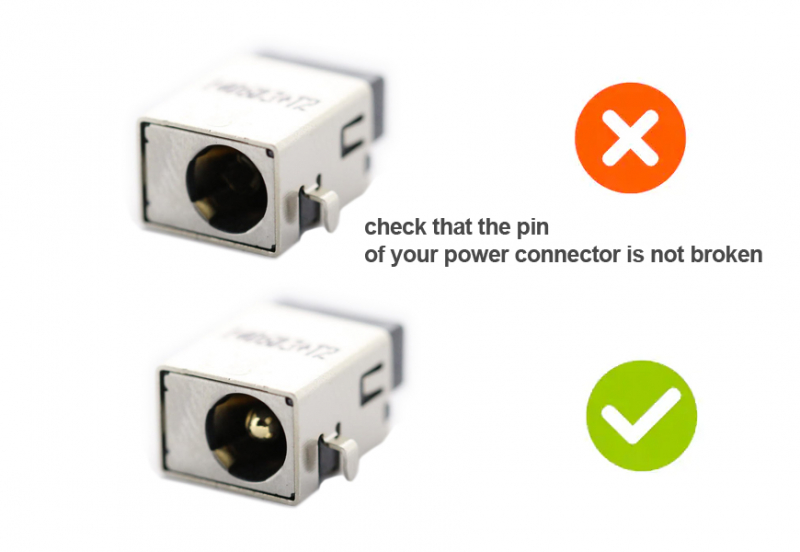
- Botón de encendido/apagado: Con el tiempo, el botón de encendido puede fallar, lo que resulta en arranques poco confiables.
Nota: La mayoría de los otros problemas de componentes no mencionados aquí pueden no evitar que el portátil se encienda, pero podrían afectar el proceso de arranque.
Puedes encontrar todas las piezas necesarias en nuestra tienda en línea.
Si necesitas ayuda para elegir la pieza adecuada, contáctanos por correo electrónico.